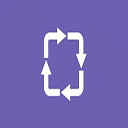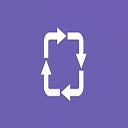UG NX 10.0是Siemens PLM Software公司最新推出的一款产品工程解决方案,能为用户的产品设计及加工过程提供数字化造型和验证手段,在对虚拟产品进行设计和对工艺进行设计的时候能为用户提供经过实践验证的解决方案。本款软件在捕捉点的时候,新增了一项“极点”捕捉,用时在使用该功能的时候可以对曲面和曲面的极点进行捕捉。除此之外软件新增了航空设计选项,拥有航空设计弯边、筋板、阶梯、支架等航空设计功能,还有钣金功能也得到了增强。软件中用户在使用资源条管理上也变得更加的方便了,在侧边栏的工具条上,多了个“资源条选项”按钮,可直接对资源条进行管理。另外,软件的概念设计的2D的布局设计和创意塑造型功能得到了增强,同时有可支持触摸的界面设计,如果你的显示器或者设备支持触摸,那么就可以直接用手指头操作了。
软件功能
工业设计NX 为那些培养创造性和产品技术革新的工业设计和风格提供了强有力的解决方案。利用 NX建模,工业设计师能够迅速地建立和改进复杂的产品形状, 并且使用先进的渲染和可视化工具来最大限度地满足设计概念的审美要求。产品设计NX 包括了世界上最强大、最广泛的产品设计应用模块。 NX 具有高性能的机械设计和制图功能,为制造设计提供了高性能和灵活性,以满足客户设计任何复杂产品的需要。 NX 优于通用的设计工具,具有专业的管路和线路设计系统、钣金模块、专用塑料件设计模块和其他行业设计所需的专业应用程序。NC加工UG NX加工基础模块提供联接UG所有加工模块的基础框架,它为UG NX所有加工模块提供一个相同的、界面友好的图形化窗口环境,用户可以在图形方式下观测刀具沿轨迹运动的情况并可对其进行图形化修改:如对刀具轨迹进行延伸、缩短或修改等。模具设计UG是当今较为流行的一种模具设计软件,主要是因为其功能强大。模具设计的流程很多,其中分模就是其中关建的一步。分模有两种:一种是自动的,另一种是手动的,当然也不是纯粹的手动,也要用到自动分模工具条的命令,即模具导向。

安装步骤
1. 鼠标右击软件压缩包,选择“解压到UG10.0(64bit)”。2. 打开破解文件夹下的“NX10.0_JAVA-x64位”文件。点击“下一步”。3. 选择安装路径,默认安装在C:\Program Files\Java\jdk1.8.0_45(建议安装在C盘以外的磁盘上),点击“下一步”。4. 点击“关闭”,关闭窗口。右击“此电脑”,选择“属性”。点击“更改设置”。复制“计算机全名”。5. 打开“破解文件”目录下的PLMLicenseServer文件夹,右击“splm6“ ,选择”打开方式“。6. 选择“记事本“,然后点击”确定“。将“cnc001-PC“替换成刚才复制的计算机名,“Ctrl+S”保存此文本并关闭。7. 打开主文件夹,双击“Launch“。点击第二个“Install Lincense Server“。点击“next“。8. 选择安装目录,默认安装目录在C:\Program Files\Siemens\PLMLicenseServer(建议安装在C盘以外的磁盘上,可在D盘新建文件夹D:\Program Files\Siemens\PLMLicenseServer),然后点击“next”。9. 点击“Choose”,选择刚才更改计算机名的破解文件里PLMLicenseServer下的splm6.lic文件,点击“Next“。10. 点击“Install“。点击“ok“。点击“Done”。安装主程序,选择第三个点击。选择默认,点击“确定”。点击“下一步”。选择“完整安装”,点击“下一步”。11. 选择安装目录,默认安装在C:\ProgramFiles\Siemens\NX 10.0(建议安装在除C盘以外的磁盘上, 可在D盘新建一个文件夹D:\ProgramFiles\Siemens\NX 10.0\),点击“下一步”。12. 点击“下一步”。选择“简体中文”,然后点击“下一步”。点击“安装”。点击“完成”。打开”破解文件”文件夹,复制该文件夹下的前两个文件夹。13. 打开安装目录下的Siemens文件夹(默认为C:\Program Files\Siemens),粘贴替换刚才复制的文件。14. 打开安装位置(默认:C:\ProgramFiles\Siemens)目录下的PLMLicenseServer文件夹里的lmtools.exe文件。在Config Services中,保持默认,点击“Save Services”15. 在Start/Stop/Reread中选中下方复选框,勾选“Force Sever”,点击”Stop Server”,然后点击”StartServer”(注意先后顺序),在下方显示ServerStart Successful,关闭窗口。16. 安装完成。